活动1-美化照片秀风采-教学设计
- 格式:pdf
- 大小:109.74 KB
- 文档页数:3
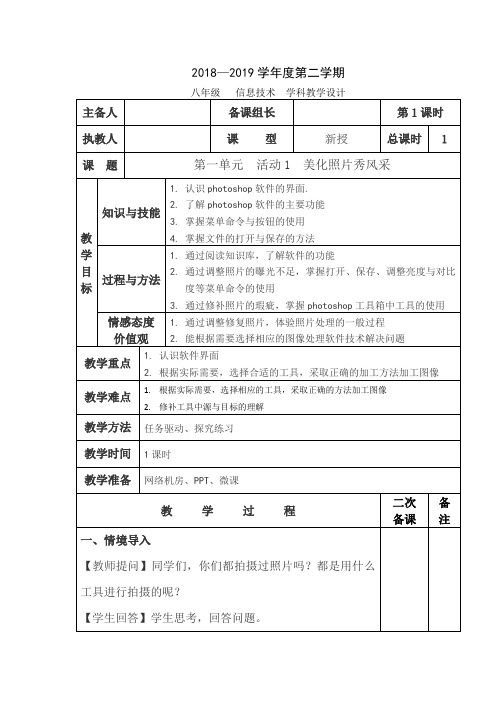
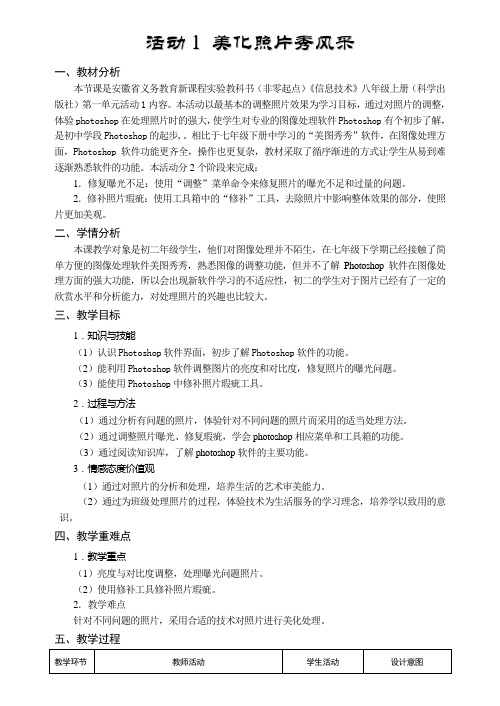
活动1美化照片秀风采一、教材分析本节课是安徽省义务教育新课程实验教科书(非零起点)《信息技术》八年级上册(科学出版社)第一单元活动1内容。
本活动以最基本的调整照片效果为学习目标,通过对照片的调整,体验photoshop在处理照片时的强大,使学生对专业的图像处理软件Photoshop有个初步了解,是初中学段Photoshop的起步,。
相比于七年级下册中学习的“美图秀秀”软件,在图像处理方面,Photoshop软件功能更齐全,操作也更复杂,教材采取了循序渐进的方式让学生从易到难逐渐熟悉软件的功能。
本活动分2个阶段来完成:1.修复曝光不足:使用“调整”菜单命令来修复照片的曝光不足和过量的问题。
2.修补照片瑕疵:使用工具箱中的“修补”工具,去除照片中影响整体效果的部分,使照片更加美观。
二、学情分析本课教学对象是初二年级学生,他们对图像处理并不陌生,在七年级下学期已经接触了简单方便的图像处理软件美图秀秀,熟悉图像的调整功能,但并不了解Photoshop软件在图像处理方面的强大功能,所以会出现新软件学习的不适应性,初二的学生对于图片已经有了一定的欣赏水平和分析能力,对处理照片的兴趣也比较大。
三、教学目标1.知识与技能(1)认识Photoshop软件界面,初步了解Photoshop软件的功能。
(2)能利用Photoshop软件调整图片的亮度和对比度,修复照片的曝光问题。
(3)能使用Photoshop中修补照片瑕疵工具。
2.过程与方法(1)通过分析有问题的照片,体验针对不同问题的照片而采用的适当处理方法。
(2)通过调整照片曝光、修复瑕疵,学会photoshop相应菜单和工具箱的功能。
(3)通过阅读知识库,了解photoshop软件的主要功能。
3.情感态度价值观(1)通过对照片的分析和处理,培养生活的艺术审美能力。
(2)通过为班级处理照片的过程,体验技术为生活服务的学习理念,培养学以致用的意识。
四、教学重难点1.教学重点(1)亮度与对比度调整,处理曝光问题照片。


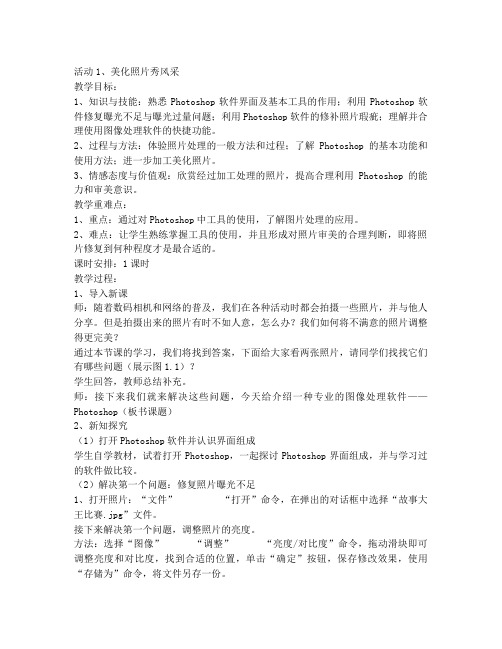
活动1、美化照片秀风采教学目标:1、知识与技能:熟悉Photoshop软件界面及基本工具的作用;利用Photoshop软件修复曝光不足与曝光过量问题;利用Photoshop软件的修补照片瑕疵;理解并合理使用图像处理软件的快捷功能。
2、过程与方法:体验照片处理的一般方法和过程;了解Photoshop的基本功能和使用方法;进一步加工美化照片。
3、情感态度与价值观:欣赏经过加工处理的照片,提高合理利用Photoshop的能力和审美意识。
教学重难点:1、重点:通过对Photoshop中工具的使用,了解图片处理的应用。
2、难点:让学生熟练掌握工具的使用,并且形成对照片审美的合理判断,即将照片修复到何种程度才是最合适的。
课时安排:1课时教学过程:1、导入新课师:随着数码相机和网络的普及,我们在各种活动时都会拍摄一些照片,并与他人分享。
但是拍摄出来的照片有时不如人意,怎么办?我们如何将不满意的照片调整得更完美?通过本节课的学习,我们将找到答案,下面给大家看两张照片,请同学们找找它们有哪些问题(展示图1.1)?学生回答,教师总结补充。
师:接下来我们就来解决这些问题,今天给介绍一种专业的图像处理软件——Photoshop(板书课题)2、新知探究(1)打开Photoshop软件并认识界面组成学生自学教材,试着打开Photoshop,一起探讨Photoshop界面组成,并与学习过的软件做比较。
(2)解决第一个问题:修复照片曝光不足1、打开照片:“文件”“打开”命令,在弹出的对话框中选择“故事大王比赛.jpg”文件。
接下来解决第一个问题,调整照片的亮度。
方法:选择“图像”“调整”“亮度/对比度”命令,拖动滑块即可调整亮度和对比度,找到合适的位置,单击“确定”按钮,保存修改效果,使用“存储为”命令,将文件另存一份。
学会操作以后进行小组比赛,四组同学选四组照片,分别调整亮度和对比度,看哪一组又快又好。
(3)解决第二个问题:照片上的瑕疵比较我们之前欣赏到的两张照片,知道照片上除了光线问题,黑板上及大屏幕下还有一些不和谐的内容,去除这些小瑕疵有两种快捷的方法可以解决。

一、教案基本信息1. 课题名称:美化图片教案教学设计2. 学科领域:信息技术3. 课时安排:2课时4. 教学对象:五年级二、教学目标1. 让学生了解图片美化的重要性,提高审美能力。
2. 让学生掌握使用图片编辑软件的基本操作,提高信息技术素养。
3. 培养学生的创新精神和团队协作能力。
三、教学内容1. 图片美化的概念和意义2. 图片编辑软件的基本操作3. 图片美化的技巧和策略4. 创新设计思维5. 团队协作与沟通四、教学过程1. 导入:通过展示一组美化前后的图片,引发学生对图片美化的兴趣,导入新课。
2. 讲解:介绍图片美化的概念和意义,讲解图片编辑软件的基本操作。
3. 实践:学生分组进行图片美化实践,教师巡回指导。
4. 展示:每组展示自己的作品,评价互评,总结美化图片的技巧和策略。
5. 拓展:引导学生思考如何将美化图片的技巧应用到生活和学习中。
五、教学评价1. 学生作品质量:评价学生在实践环节中完成的美化图片质量,包括创意、技巧、色彩搭配等方面。
2. 学生参与度:观察学生在课堂上的参与情况,包括发言、讨论、合作等。
3. 学生满意度:课后调查学生对本次课程的满意程度,了解教学效果。
六、教学准备1. 硬件准备:计算机、投影仪、音响设备等。
2. 软件准备:图片编辑软件(如Photoshop、美图秀秀等)。
3. 素材准备:美化图片的素材库。
七、教学方法1. 讲授法:讲解图片美化的概念和意义,图片编辑软件的基本操作。
2. 示范法:展示图片美化实例,引导学生模仿和实践。
3. 小组合作法:分组进行图片美化实践,鼓励学生互相交流和合作。
4. 评价法:评价学生的作品,给予肯定和建议,提高学生的自信心。
八、教学步骤1. 导入新课:展示一组美化前后的图片,引发学生对图片美化的兴趣。
2. 讲解图片美化的概念和意义,介绍图片编辑软件的基本操作。
3. 示范一个简单的图片美化实例,让学生了解美化图片的基本流程。
4. 学生分组进行图片美化实践,教师巡回指导。
指导思想打理论依据建构主义学习理论认为,学习过程不是学习者被动地接受知识,而是积极地建构知识的过程。
木课以欣赏学生自己的相片作为情境引入,设计“我的精彩生活——摄彩作殆评比人赛”活动,从学生实际需求出发,激发学生兴趣,引导积极主动探究新知。
通过“任务驱动, 尝试实践;小组探究,总结提高”的教学模式,帮助学生建构知识体系。
学生始终处丁•积极探究之中,充分体现了学生的学习主体地位,从而实现教学目标。
教7背呆分析教学ri标(内容框架)教学流程示意(可选项)开始上课创设情境—►欣赏相片 ―► 提出比赛要求 —► 观察引导 ―►揭示课题揭示课题自主实践 f 揭示剪切的方沙f 尝试操作 f 展示交流一►演示方法—A 练习评价 探究新知分组探究 f |游戏引” f |白主尝试|演示方法|f |揭示“水平翻转' 完成任务运用课件理解________ “垂直翻转” 尝试练习— -U “180度旋 转”的区别结束本课自主设计 展示成果布置任务 展示介绍 评价交流自我评价—» |填写“自评表” 一》 归纳总结谈收获 教师总结借助相片,再现学生生活,激发学生学习的积极性, 感受校园生活的精彩,引入本课教学主题。
提问:同学们,看到这些相片, 你想到了什么?过渡语:一张张相片记录下我们美好的瞬间,幸福的牛活,永久的冋忆,每当看到这样的画面都让我们激动不已。
告诉大家一个好消息,学校正在筹办“我的楮彩牛活——摄影作品评比大赛”。
2、提出比赛要求教学流程设计:教学阶段教师活动1、欣赏相片导入[岀示课件1学生活动设置意图创设悄境揭示课题[岀示图片]1出示比赛要求1一、表现活力校园,幸福生活,内容积极向上。
二、构图合理,主题突出。
提问:我们怎样才能交上一份满意的作品呢?3、仔细观察相片思考交流提问:画而中最吸引你的部分是哪里?画血中哪些内容影响了表现的主题?4、揭示课题提问:你们冇什么方法可以解决这些问题,使相片更加完美呢?观察思考组内讨论自由发言发现问题互动交流“摄影作品评比大赛”的活动,达到调动全体学生参与的主动性,“我们怎样才能交上一份满意的作品呢”问题的提出,为新的任务作了很好的铺垫。
第1课时《美化照片秀风采》教学方案教学目标软件界面;学会通过调整亮度、对比度,修复照片的曝光不足与曝光过度等问题;学会使用修补工具修补照片瑕疵。
软件的基本功能和使用方法;掌握照片美化的一般方法和过程。
软件的学习兴趣;培养学生学会使用信息技术工具处理生活中的实际问题。
教学重点用Photoho软件处理有问题的图片教学难点对有问题的图片进行分析,选择合适的工具课前准备课件,Photoho软件课时安排1课时教学过程一、游戏导入1班级文化纪念册之同学们的风采篇!教师:新学期新气象,同学们已经进入初中阶段的八年级,去年一年中应该有不少美好的回忆,接下来初中2年的时光也会更加美好,有没有什么方式可以记录这些美好呢?学生发言教师总结、点评,引出第一单元主题:班级文化纪念册,提问:班级文化纪念册由哪些元素组成?学生发言教师总结:学生活动照片、班牌、班级口号。
教师展示班级“故事大王”比赛中,同学们的风采图片。
任务:请同学们讨论、并指出比赛图片存在的问题。
学生讨论、发言教师补充【设计意图】创设情境,激发学生学习兴趣。
二、知识新授1.修复曝光不足教师介绍照片曝光不足的原因,并展示几张案例图片。
教师提问:同学们对这样的照片有什么比较好的解决办法嘛?学生发言教师介绍Photoho软件及其界面教师演示学生完成任务,教师巡视并指导。
【设计意图】培养学生发现问题、处理问题和解决问题的能力。
2修补照片瑕疵教师用Photoho软件演示如何修补照片瑕疵。
学生完成修补照片瑕疵,教师巡视、指导、点评。
【设计意图】培养学生发现问题、处理问题和解决问题的能力。
三、对比探究打开素材中的“”,使用修补工具去除垃圾桶旁边的废纸团。
四、巩固练习学生完成教师提供的几张问题照片。
【设计意图】及时巩固学生学习的新知识、培养学生的审美意识。
五、总结拓展本节课有什么收获?【设计意图】学生畅谈本节课收获,引导学生养成自我总结的习惯,培养学生收集、整理信息的能力,锻炼学生的语言表达能力。
班级照片添光彩教案教案标题:班级照片添光彩教学目标:1. 了解班级照片的重要性和意义。
2. 学习如何拍摄出美观、整齐的班级照片。
3. 培养学生的团队合作精神和创造力。
教学资源:1. 幻灯片或图片展示班级照片的重要性和影响。
2. 班级相机或手机等拍摄设备。
3. 班级照片样本或示范图片。
教学步骤:引入活动:1. 利用幻灯片或图片向学生展示班级照片的重要性,如留念珍藏、记录成长、展示团队精神等。
2. 引导学生讨论他们对班级照片的看法和期望。
活动一:规划拍摄1. 分组讨论:将学生分成小组,让他们讨论和确定班级照片的主题和风格。
2. 学生提出各自的想法,并就主题和风格达成一致意见。
3. 引导学生考虑拍摄地点、服装搭配、摄影角度等因素。
活动二:拍摄实践1. 学生分工合作:根据之前确定的主题和风格,让学生分工合作,负责不同的任务,如摄影、布置场景、指导姿势等。
2. 拍摄过程中,教师提供必要的指导和建议,确保照片质量和效果。
活动三:照片选择和编辑1. 学生评估照片:学生团队共同评估拍摄的照片,选择最佳的几张作为班级照片。
2. 照片编辑:利用电脑或手机等工具进行照片的简单编辑,如裁剪、调整亮度和对比度等。
活动四:展示和分享1. 班级照片展示:将最终编辑好的班级照片打印出来,并在班级内进行展示。
2. 学生分享心得:学生团队轮流分享他们在拍摄和编辑过程中的心得和体会。
评估方法:1. 学生团队的合作情况和成果展示。
2. 学生对班级照片重要性的理解和阐述。
3. 学生对拍摄技巧和编辑方法的掌握程度。
拓展活动:1. 制作班级相册:利用学校或班级的电脑和打印设备,将班级照片制作成相册,留作珍藏。
2. 班级照片比赛:组织班级照片比赛,鼓励学生在拍摄和编辑方面展示创造力和才华。
教学反思:教师应根据学生的实际情况和兴趣,适当调整教学内容和步骤。
同时,要鼓励学生在拍摄和编辑过程中发挥创造力,培养他们的团队合作精神和艺术表达能力。
第一单元展示班级魅力
活动1 美化照片秀风采
教学目标:
1、知识与技能
① 通过调整亮度,对比度修复照片的曝光不足与曝光过量等问题。
②使用修补工具,可以去除照片中影响整体效果的部分。
2、过程与方法
①掌握修复照片瑕疵与缺陷的一般方法
②体验修复照片瑕疵与缺陷的一般过程。
3、情感与态度
①在处理图片的过程,体验图片处理带来的快乐。
教学重点:
1、使用“亮度/对比度”对话框快速调整亮度,修复照片的曝光不足与曝光过量。
2、利用修复画笔去除照片中无关元素
教学难点:
1、 理解修复画笔及仿制图章的工作原理及机制。
2、 修复画笔及仿制图章的适合场合。
教学准备:案例的原始素材
教学过程:
教学环节教师活动学生活动备注
一、导入新课
我们拍摄的照片,有时会存
在一些难以避免的缺陷,如照
片中出现了一些破坏画面的事
物,由于拍摄时光线的原因
等,利用专业图像处理工具
photoshop软件,可以对这些有
缺陷的照片进行修复,以解决
拍摄过程中不易克服的问题,
使图片更美观。
本节课将通过两种典型问题
照片的修复实例,体验利用图
像处理软件修复照片缺陷的过
程,感受计算机图像处理的魅
力。
学生从随书光
盘中下载素
材:“故事大
王比赛.jpg”
活动1:修复曝光不足
①、拍摄照片时因为光线的
原因,照片会出现曝光不足、
颜色偏暗,或者是曝光过度、
颜色偏亮等问题。
(展示照片),如图所
示,“故事大王比赛.jpg”拍
摄时因曝光不足,颜色偏暗。
②、示范并讲解:修复曝光
不足
运行ps软件→打开照片→
选择图像→调整→“亮度/对比
度”→拖动亮度滑块观察效果
→保存文件
学生观看教师
操作,并动手
操作。
创新园1. 调整素材“书法
课.jpg”亮度;
2. 调整素材“数学
课.jpg”亮度;
3. 调整素材“体育
课.jpg”亮度;
4. 调整素材“做实
验.jpg”亮度;
学生利用调整
亮度和对比度
方法进行修复
活动2:修补照片瑕疵
①、照片需要根据情况进行
美化,如调整照片颜色,让天
空更蓝;将照片泛黄效果,模
仿老照片;去除人物脸上的斑
点,让皮肤更好
(展示照片),如图所
示,“故事大王比赛.jpg”拍
摄时没有将黑板擦干净,污渍
影响了照片效果。
使用修复画
笔工具涂抹,使得抹掉的地方
完全融合在背景之中,不留半
点痕迹。
②、示范并讲解:修复照
片“故事大王比赛.jpg”
打开照片→调整显示区域→
学生观看教师
操作,并动手
操作。
设置画笔→取样涂抹→重复操作→保存文件
创新园1. 打开素材中“卫生
角.jpg”,使用修补工具
去除垃圾桶旁边的废纸
团;。
学生利用修复
画笔或仿制图
章工具修复。
课堂小结
本节课通过修复两种照片典
型瑕疵:曝光不足与无关元
素,学习利用图像处理工具对
原始有缺陷的照片进行后期处
理。
学生总结归
纳。
活动评价学生填写P12中的表格的。
课后作业1、 收集有哪些可以处理图片
的软件。
2、 对ps菜单栏和工具栏的认
识。